Heim >häufiges Problem >Schritt-für-Schritt-Anleitung zur Windows 7-Systemwiederherstellung
Schritt-für-Schritt-Anleitung zur Windows 7-Systemwiederherstellung
- WBOYWBOYWBOYWBOYWBOYWBOYWBOYWBOYWBOYWBOYWBOYWBOYWBnach vorne
- 2023-07-11 21:57:086171Durchsuche
Mit der Systemwiederherstellungsfunktion von Win7 können wir das Fehlerproblem beheben. Standardmäßig ist die Systemwiederherstellungsfunktion jedoch deaktiviert und muss vom Benutzer manuell aktiviert werden. Heute werde ich über die Schritt-für-Schritt-Anleitung zur Systemwiederherstellung von Windows 7 sprechen.
1. Öffnen Sie das Startmenü und klicken Sie auf Systemsteuerung.
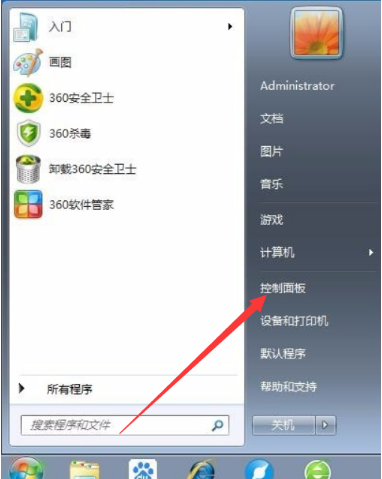
2. Wählen Sie nach dem Öffnen System und Sicherheit.
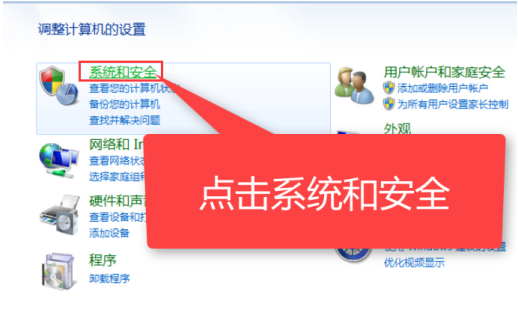
3. Suchen Sie nach „Sichern und Wiederherstellen“ und klicken Sie unten auf „Dateien aus Sicherung wiederherstellen“.

4. Klicken Sie in der Spalte „Systemwiederherstellung“ auf die Schaltfläche „Systemwiederherstellung öffnen“.
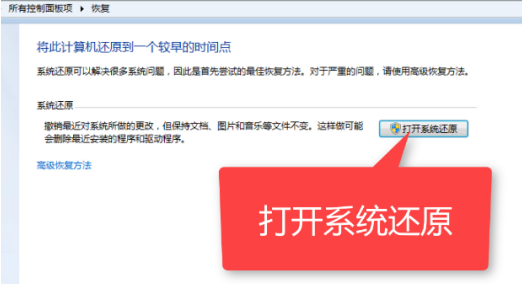
5. Der Systemwiederherstellungsassistent wird angezeigt. Klicken Sie auf Weiter.
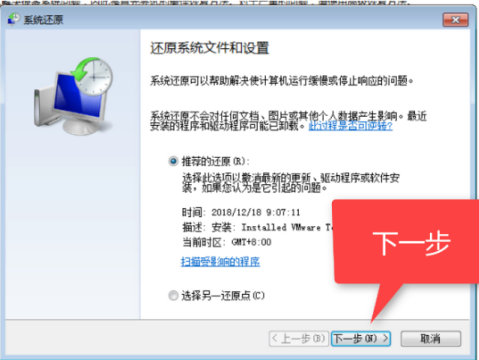
6. Wählen Sie einen Wiederherstellungspunkt und fahren Sie mit dem nächsten Schritt fort.
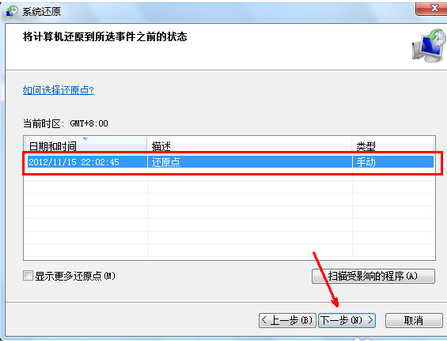
7. Bestätigen Sie den Wiederherstellungspunkt und warten Sie, bis der Computer automatisch wiederhergestellt wird.

Das obige ist die Schritt-für-Schritt-Anleitung zum Wiederherstellen des Windows 7-Systems. Ich hoffe, es kann allen helfen.
Das obige ist der detaillierte Inhalt vonSchritt-für-Schritt-Anleitung zur Windows 7-Systemwiederherstellung. Für weitere Informationen folgen Sie bitte anderen verwandten Artikeln auf der PHP chinesischen Website!

